Upravljanje prijav in preverjanj pristnosti uporabnikov
- Winlogon.exe je sistemski proces, odgovoren za upravljanje prijav uporabnikov, preverjanje pristnosti in celovitost sistema med postopkom prijave.
- Je ključna komponenta za splošno varnost in stabilnost operacijskega sistema Windows.

XNAMESTITE TAKO, DA KLIKNETE NA PRENOS DATOTEKE
- Prenesite DriverFix (preverjena datoteka za prenos).
- Kliknite Zaženi skeniranje za iskanje vseh problematičnih gonilnikov.
- Kliknite Posodobite gonilnike da dobite nove različice in se izognete okvaram sistema.
- DriverFix je prenesel 0 bralci ta mesec.
Če ste naleteli na proces, imenovan Winlogon.exe, ki se izvaja v ozadju vašega operacijskega sistema Windows, in želite izvedeti več o njem, vam lahko ta vodnik pomaga!
Raziskali bomo, kaj je Winlogon.exe, in se poglobili v njegov pomen pri upravljanju prijav in avtentikacije uporabnikov v okolju Windows.
Kaj je Winlogon.exe?
Winlogon.exe je sistemski proces, ki je bistvena komponenta, odgovorna za upravljanje prijav uporabnikov, preverjanja pristnosti in celovitosti sistema med postopkom prijave.
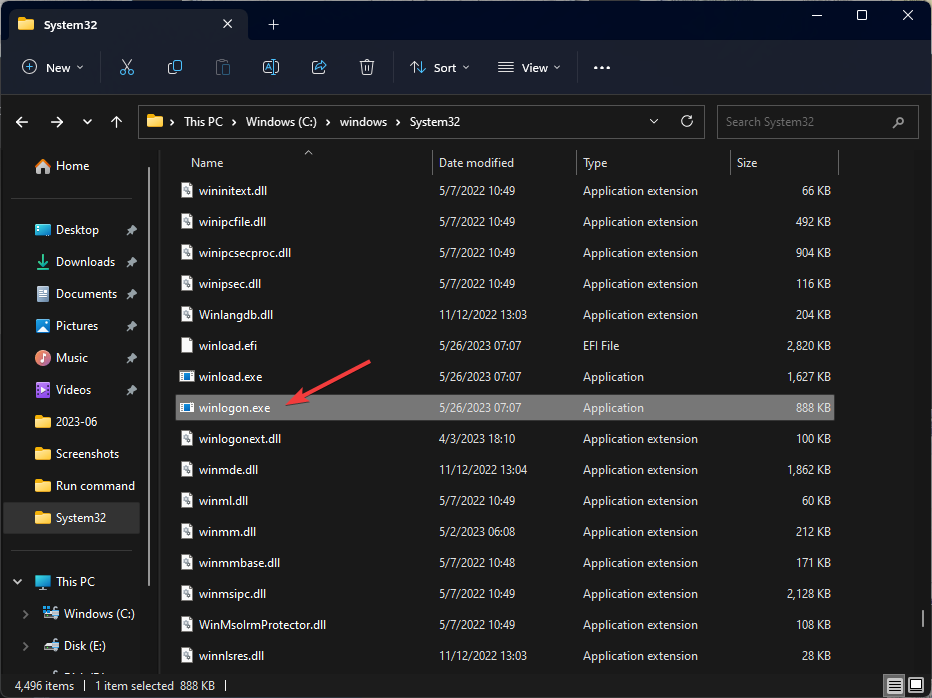
Ta postopek se začne, ko zaženete računalnik in pridete do prijavnega zaslona. Primarna vloga je preverjanje pristnosti uporabniških poverilnic s preverjanjem uporabniških imen in gesel, kar zagotavlja, da lahko do sistema dostopajo samo pooblaščeni uporabniki.
Če je preverjanje pristnosti uspešno, se nadaljuje z nalaganjem uporabniškega profila in inicializacijo namiznega okolja Windows, tako da je pripravljeno za uporabo.
To datoteko lahko najdete v C:\Windows\System32 mapo vašega računalnika z operacijskim sistemom Windows. Če ga najdete kje drugje, je lahko zlonamerno; zato ga odstranite tako, da zaženete protivirusni pregled.
Kaj počne Winlogon.exe?
Winlogon.exe je vitalni sistemski proces, ki izvaja več bistvenih nalog znotraj operacijskega sistema Windows. Njegove glavne funkcije vključujejo:
1. Preverjanje pristnosti uporabnika
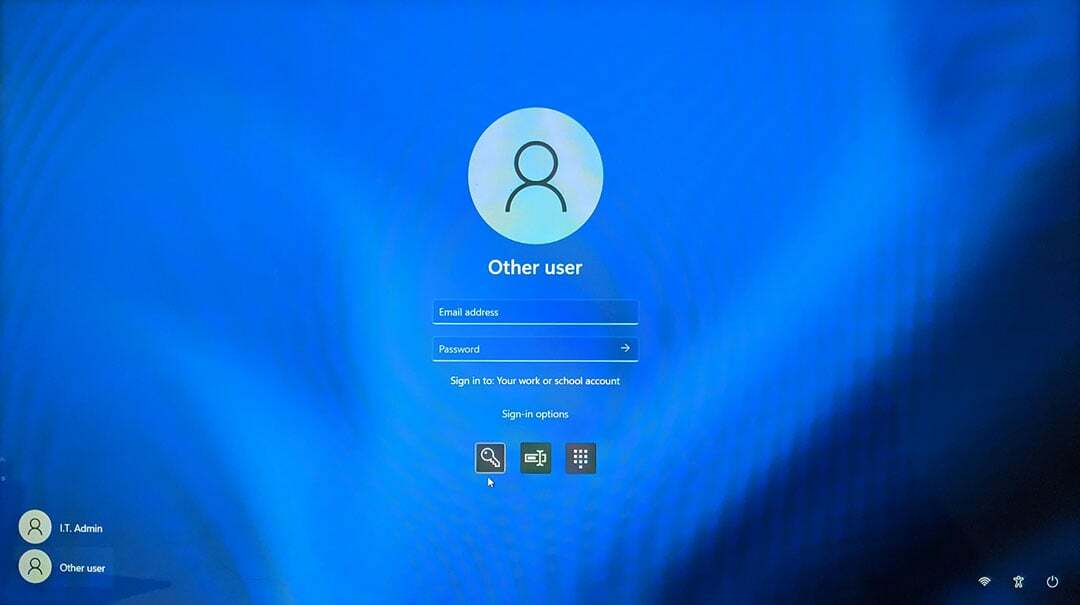
Med postopkom prijave postopek preverja uporabniške poverilnice, vključno z uporabniškimi imeni in gesli. Glavni namen je zagotoviti, da lahko samo pooblaščeni uporabniki dostopajo do vaše naprave.
2. Nalaganje profila

Ko uporabnik vnese geslo in je overjen, Winlogon.exe naloži ustrezen uporabniški profil.
Vključuje nalaganje osebnih nastavitev, preferenc, konfiguracij namizja in drugih uporabniško specifičnih podatkov.
- Kaj je Mobsync.exe in kako ga onemogočiti
- Kaj je Winsat.exe in kaj počne?
- Kaj je Jucheck.exe in ali ga morate odstraniti?
3. Inicializacija namizja
Ko je uporabniški profil naložen, postopek inicializira namizno okolje Windows OS. To vključuje pripravo grafičnega vmesnika, ikon, opravilne vrstice in drugih elementov za interakcijo uporabnika.
4. Obravnava sistemskih dogodkov
Winlogon.exe upravlja različne sistemske dogodke, povezane z uporabniškimi prijavami, in obravnava procese, kot sta zaklepanje in odklepanje delovne postaje, spreminjanje gesel in upravljanje zaporedja varne pozornosti (SAS), ki se sproži, ko pritisnete Ctrl+Alt+Izbriši.
SAS pomaga zagotoviti varen postopek prijave tako, da zlonamerni programski opremi prepreči prestrezanje uporabniških poverilnic.
5. Zaustavitev sistema in odjava
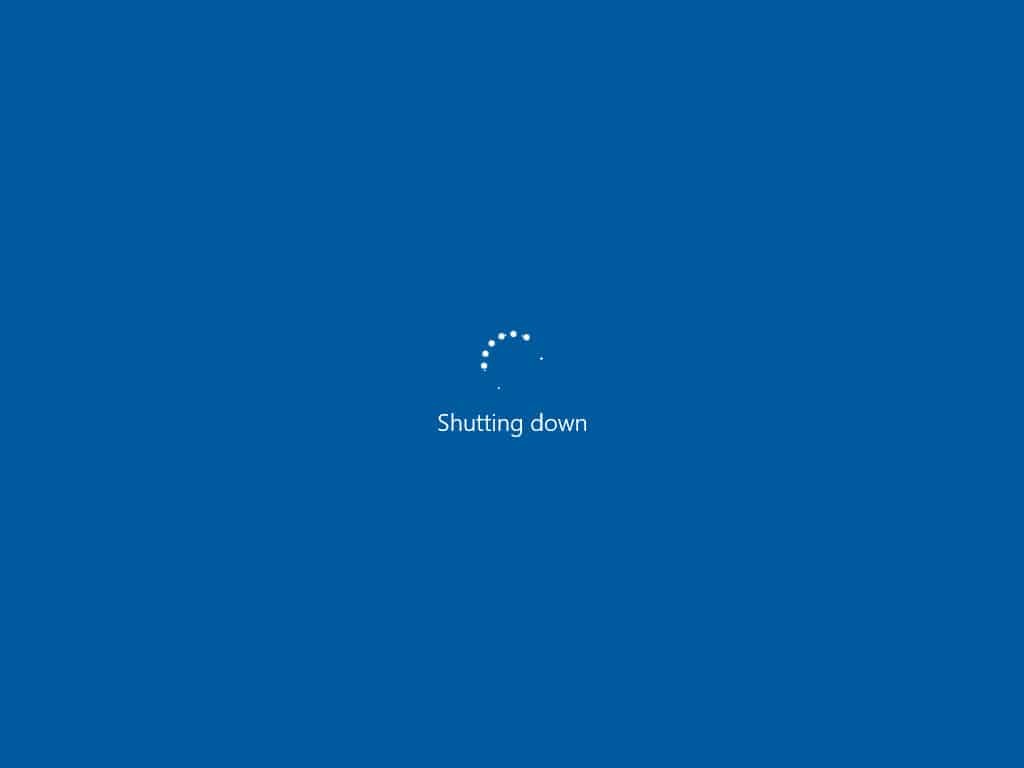
Prav tako spremlja zaustavitev sistema in postopke odjave uporabnika ter zagotavlja, da so vse uporabniške seje ustrezno zaprte, aplikacije se elegantno zaključijo in sistemski viri se sprostijo pred zaustavitvijo ali odjavo dokončana.
Na splošno je Winlogon.exe ključnega pomena pri zagotavljanju varne in brezhibne prijave za uporabnike v okolju Windows OS.
Upravlja avtentikacijo uporabnikov, nalaganje profila, inicializacijo namizja, obravnava sistemskih dogodkovin postopke zaustavitve/odjave sistema, kar prispeva k splošni varnosti in stabilnosti vašega računalnika.
Če iščete način za popravite uporabniški profil v računalniku z operacijskim sistemom Windows, predlagamo, da preberete ta informativni vodnik in poiščete rešitve.
Prosimo, da nam posredujete vse informacije, nasvete in svoje izkušnje s to temo v spodnjem oddelku za komentarje.
Imate še vedno težave? Popravite jih s tem orodjem:
SPONZORIRANO
Nekatere težave, povezane z gonilnikom, je mogoče hitreje rešiti z namenskim orodjem. Če imate še vedno težave z gonilniki, preprosto prenesite DriverFix in ga zaženite z nekaj kliki. Po tem pustite, da prevzame in v hipu odpravi vse vaše napake!


